
时间:2020-10-05 14:39:54 来源:www.win10xitong.com 作者:win10
小编今日为大家解答一下win10电脑在使用中快捷键复制粘贴不能使用的问题,这个win10电脑在使用中快捷键复制粘贴不能使用的问题平时不多见,也许还会难倒一些大神,那么这个win10电脑在使用中快捷键复制粘贴不能使用问题该如何才能处理呢?方法肯定是有的,大家跟着小编的步伐操作:1、首先打开任务管理器(同时按下 ctrl+shift+esc);2、在“Windows 资源管理器”上单击右键,选择【重新启动】即可就轻松加愉快的把这个问题处理好了。win10电脑在使用中快捷键复制粘贴不能使用问题下面我们一起来看看它的解决形式。
具体的方法和详细的步骤如下:
1、首先打开任务管理器(同时按下 ctrl+shift+esc);
2、在“Windows 资源管理器”上单击右键,选择【重新启动】即可;
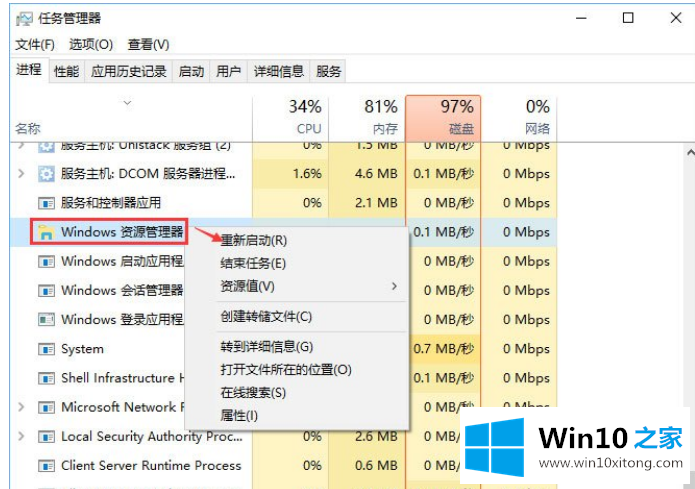
3、如果重启资源管理器问题依旧,打开此电脑,依次打开C:\Windows\System32 ,在该文件夹查找是否有“clip”文件夹,若没有则新建一个文件夹命名为:clip 即可;
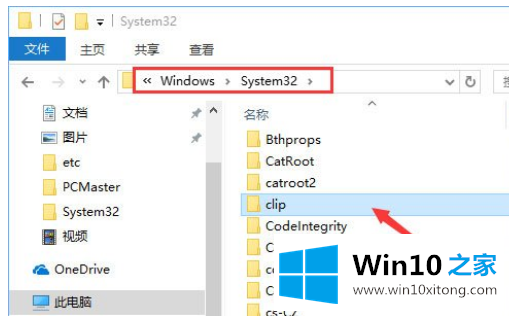
4、另外确保当前键盘是完好无损的,当然可以尝试换一个键盘试试!
通过小编的分享相信出现的电脑复制粘贴的时候不知道处理方法的,可以试试以上win10电脑中出现的同样问题的解决方法,修复win10电脑在使用中快捷键复制粘贴不能使用的问题。
在这里,小编再告诉大家,如果遇到了win10电脑在使用中快捷键复制粘贴不能使用的问题,不要着急,可以通过以上的方法尝试解决,如果还不能解决,我们可以用重装系统这个万能方法解决,如果你需要下载系统,可以继续关注本站。